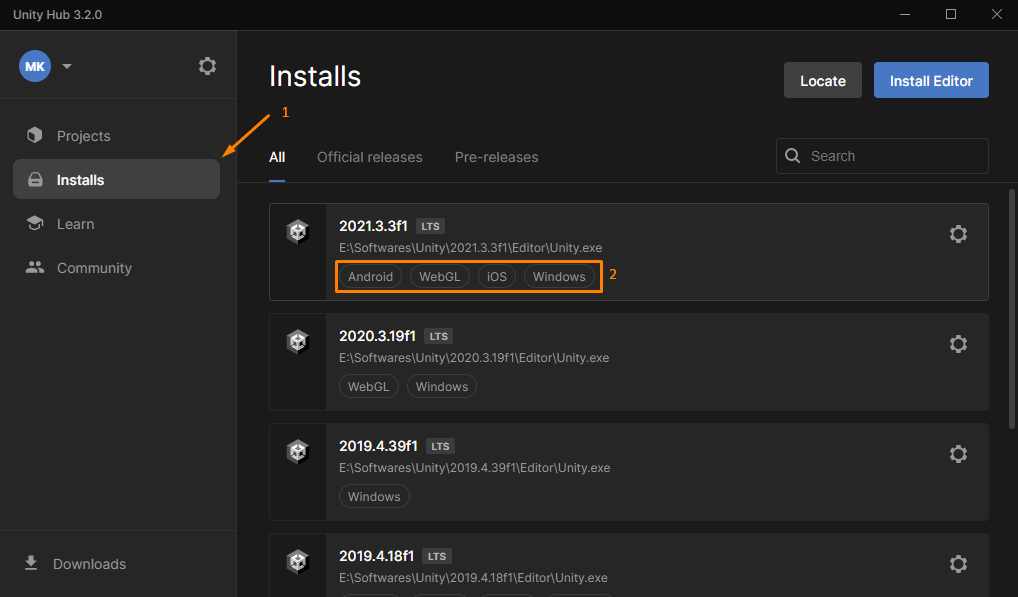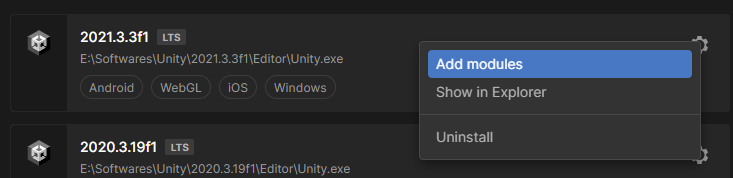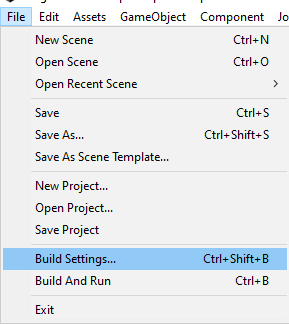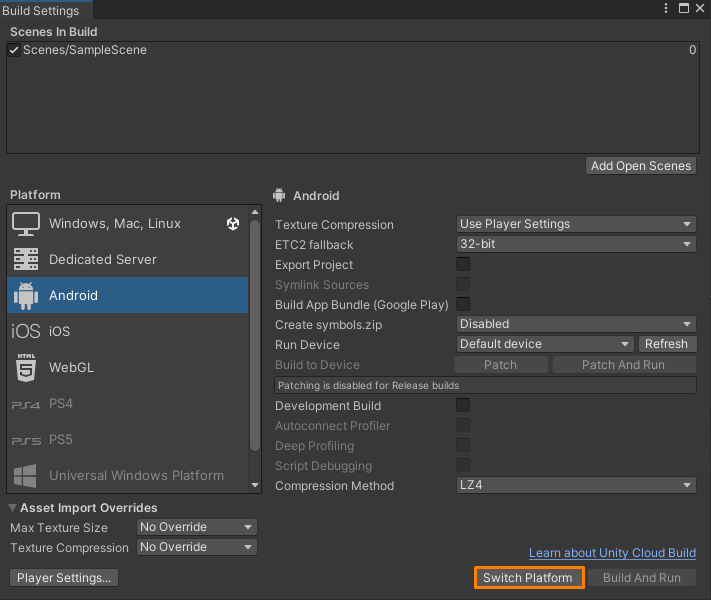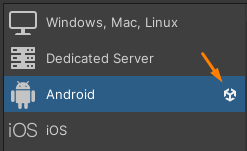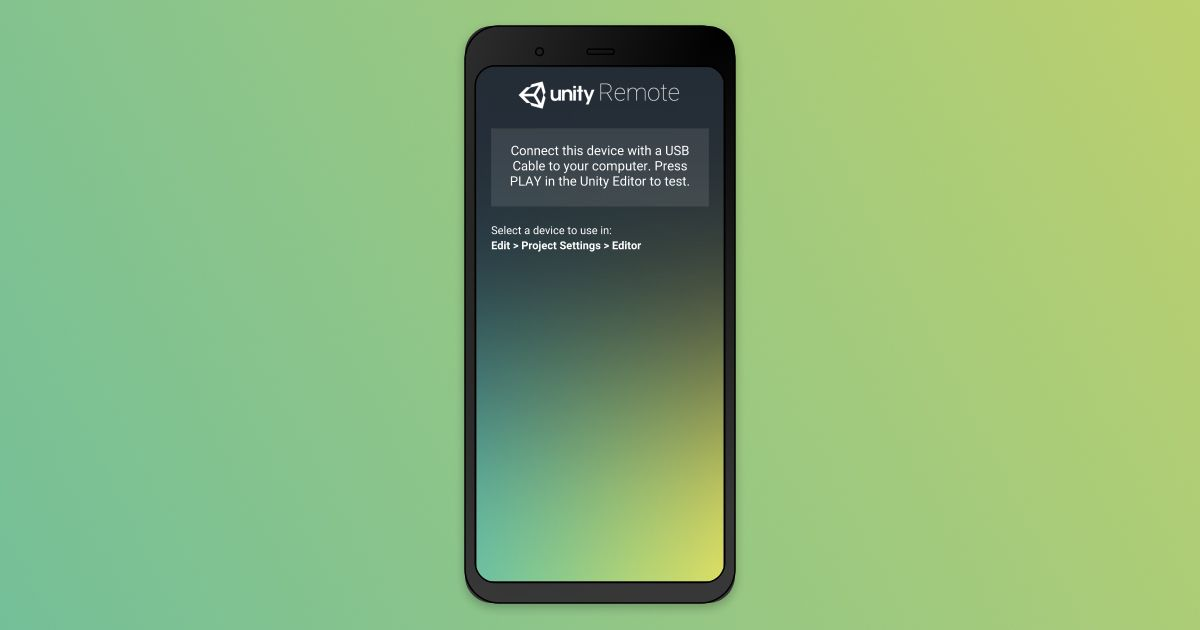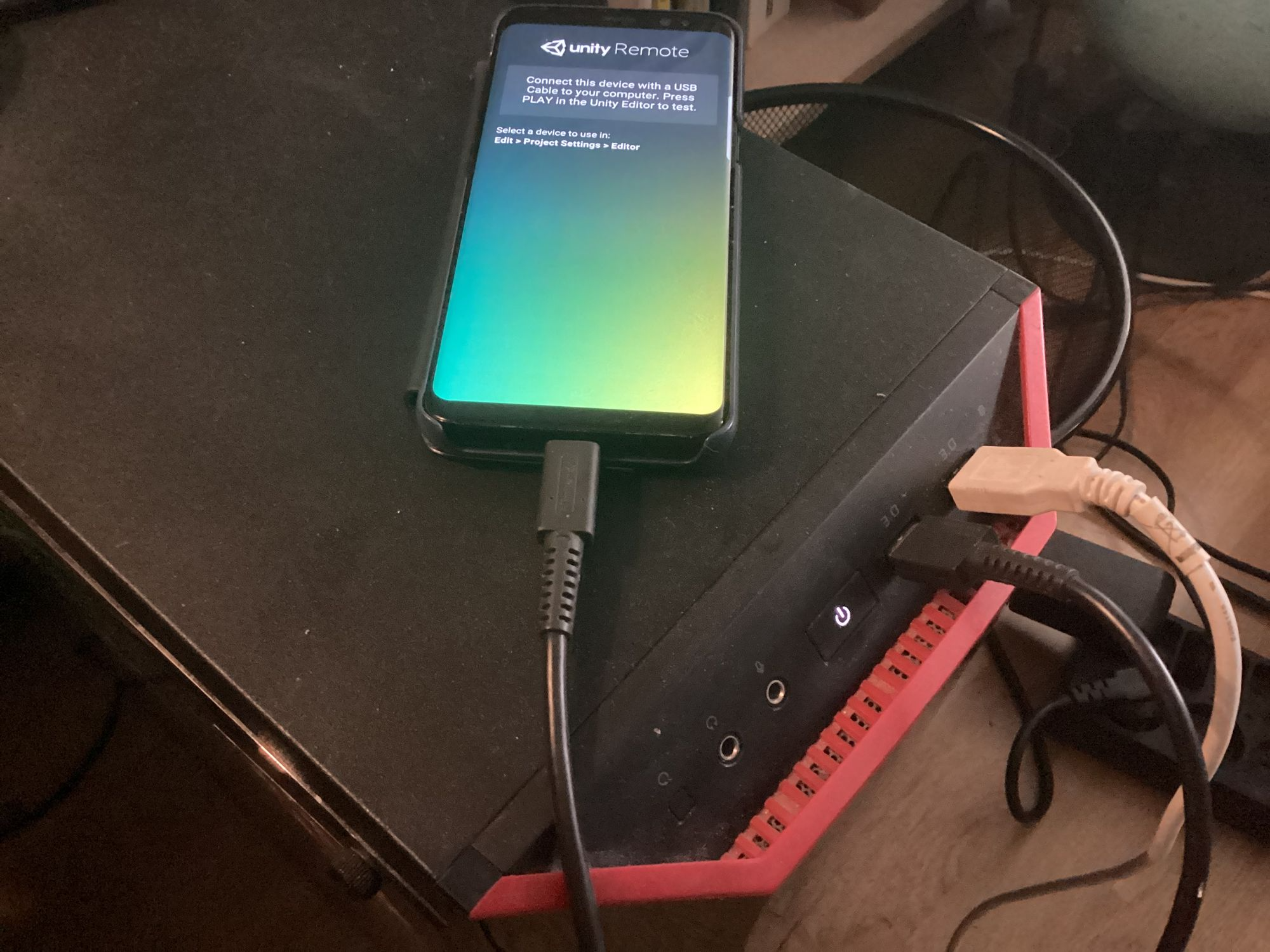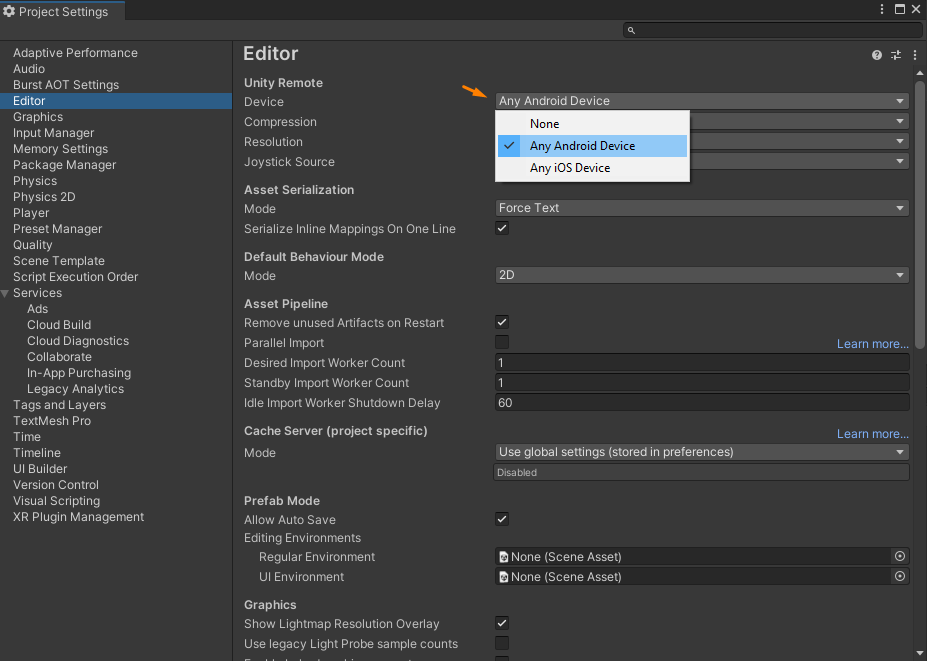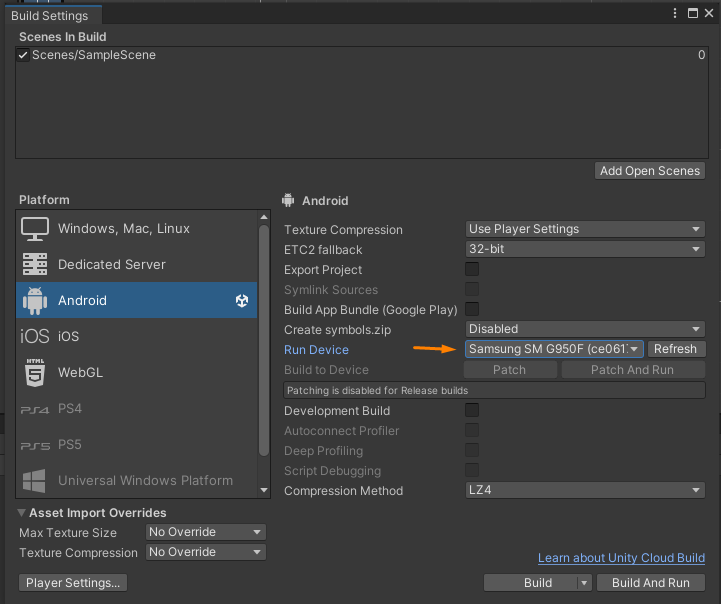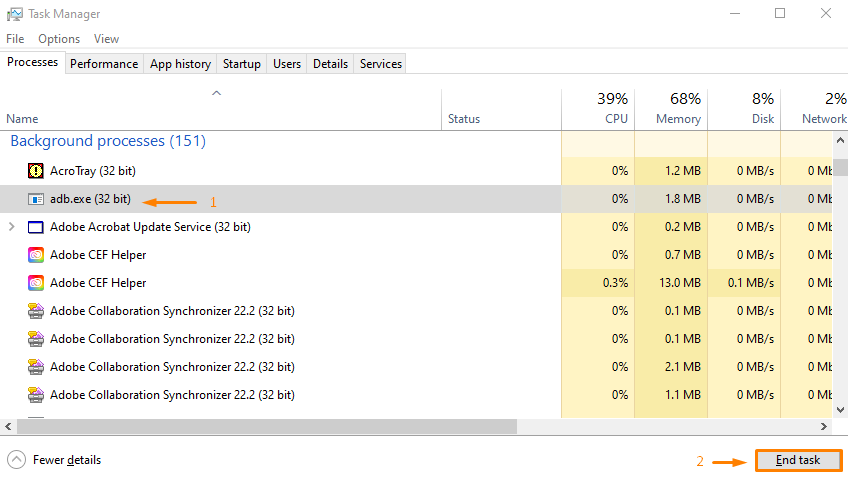Pour Android:

Pour iOS:

Dans tous les cas, nous te recommandons d’installer le module WebGL pour exporter ton jeu sur le web!

Une fois que tu as sélectionné les modules que tu souhaites installer, appuie sur Continue.
Tes modules sont maintenant installés! Tu vas pouvoir ouvrir ton projet ou en créer un nouveau pour lancer ton jeu sur mobile!
Pour créer un projet, tu peux te référer à la fiche ressources de création de projet sur Unity! Si tu comptes ajouter des effets et du post-processing, tu devrais aussi jeter un coup d’oeil à la fiche ressources sur l’Universal Render Pipeline (URP)
Basculer entre les plateformes
Une fois que tu as installé l’un des modules mobiles (Android ou iOS), tu peux ouvrir ton projet et basculer dessus!
- Ouvre ton projet
- Sélectionner File > Build Settings…
Cela ouvre la fenêtre des paramètres de build! Par défaut, ton projet est paramétré sur Windows, Mac & Linux. Pour basculer sur une autre plateforme, il faut le sélectionner et appuyer sur Switch Platform
C’est la petite icône Unity qui indique sur quelle plateforme ton projet Unity est actuellement paramétré! Une fois que l’icône est située sur Android ou iOS, tu as basculé sur la bonne plateforme!